כמומחה IT, אני נשאל לעתים קרובות על תפריט הגישה המהירה שחסר ב-Windows 11. הנה סקירה מהירה של תפריט הגישה המהירה וכיצד להחזיר אותו אם הוא חסר. תפריט הגישה המהירה הוא תפריט של קיצורי דרך לקבצים ותיקיות נפוצים. הוא ממוקם בפינה השמאלית העליונה של חלון סייר הקבצים. כדי לפתוח את תפריט הגישה המהירה, לחץ על הסמל שנראה כמו תיקיה. אם תפריט הגישה המהירה חסר, סביר להניח שהשבתת אותו באפשרויות סייר הקבצים. כדי להפעיל אותו מחדש, פתח את סייר הקבצים ולחץ על הכרטיסייה תצוגה. לאחר מכן, סמן את התיבה לצד גישה מהירה בחלונית הניווט. אם אתה עדיין נתקל בבעיות, תוכל לנסות לאפס את אפשרויות סייר הקבצים. כדי לעשות זאת, פתח את לוח הבקרה ועבור אל אפשרויות תיקיה. לאחר מכן, לחץ על הכרטיסייה תצוגה ולחץ על הלחצן אפס תיקיות. אני מקווה, סקירה מהירה זו תעזור לך להחזיר את תפריט הגישה המהירה שלך אם הוא חסר ב-Windows 11.
גישה מהירה, תכונת סייר, מאפשרת לך לגשת בקלות לקבצים ולתיקיות אחרונות. ניתן להצמיד או לבטל את ההצמדה ידנית של תיקיות בשימוש תכוף באמצעות גישה מהירה. בעדכון האחרון של Windows 11, גישה מהירה אינה במקום שהייתה בעבר. כעת תוכל למצוא אותו בניווט השמאלי כתיקיה. אבל חלק מהמשתמשים חווים אין תפריט קיצורים ב-Windows 11 ולכן הם לא יכולים לגשת לקבצים ולתיקיות. במאמר זה נראה לך כיצד להתמודד עם בעיה זו.

כיצד לתקן תפריט גישה מהירה חסר ב-Windows 11
אם תפריט הגישה המהירה חסר ב-Windows 11, בצע את הפתרונות המפורטים להלן:
- עדכן את Windows 11 שלך
- נקה היסטוריית סייר
- אפשר את כל האפשרויות בחלונית הניווט
- התקן מחדש את כל פריטי הגישה המהירה
- ביצוע תיקונים במקום
בואו נתחיל בעבודה הזו.
1] עדכן את Windows לגרסה העדכנית ביותר.
זה ידוע שאם אתה מפעיל גרסה מיושנת של מערכת ההפעלה, אתה בהחלט תיתקל בבאגים, עם זאת, לפעמים הבעיה יכולה להיגרם מעדכון או שאתה עלול להיתקל בבעיה בגלל באג. אם סצנה זו רלוונטית, תוכל לעדכן את Windows והבעיה שלך תיפתר. זה לא רק יפתור את הבעיה אלא גם ישפר את הביצועים הכוללים של המחשב האישי שלך. אז קדימה, עדכן את Windows שלך, מקווה שהבעיה שלך תיפתר.
2] נקה היסטוריית סייר
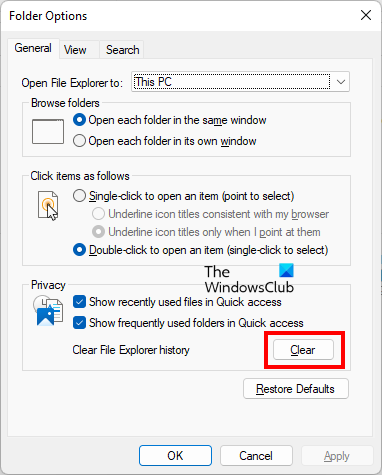
תפריט הקיצור הוא חלק מסייר הקבצים, לכן עליך לוודא שאין בעיות עם סייר הקבצים. לדוגמה, אתה תיתקל בבעיה אם מטמון סייר הקבצים פגום מכיוון שזה יאט את הקצב ועלול להפסיק את הפעלת תפריט הקיצור. אתה יכול להיפטר מבעיה זו על ידי ניקוי היסטוריית סייר הקבצים שלך וביצוע השלבים שלהלן כדי לעשות את אותו הדבר.
חלונות 10 אין תוכנית דואר אלקטרוני המשויכת
- הקש Win+E כדי לפתוח את סייר הקבצים.
- כעת לחץ על כפתור הפעולה (שלוש נקודות אופקיות) ולאחר מכן לחץ על אפשרויות.
- עבור לכרטיסייה 'כללי', בקטע 'פרטיות', לחץ על הלחצן 'נקה'.
המתן עד להשלמת התהליך ולאחר מכן בדוק אם הבעיה נפתרה.
3] הפעל את כל האפשרויות בחלונית הניווט
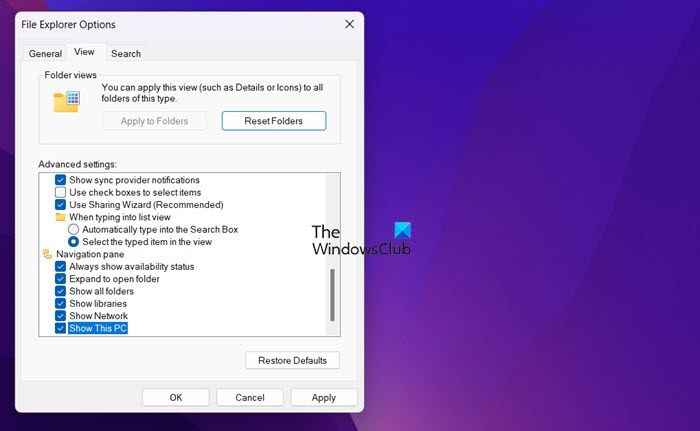
עליך לוודא שאינך מגדיר את תפריט הגישה המהירה כך שיפסיק להופיע בסייר הקבצים של Windows 11, ואפילו ל-Windows 10 יש סרגל ניווט מותאם אישית, כך ששינוי קטן יכול לגרום לבלגן עצום. אז בוא נתקן את זה ונחזיר לך גישה מהירה על ידי ביצוע השלבים הבאים.
- הקש Win + R כדי לפתוח את תיבת הדו-שיח 'הפעלה' ולאחר מכן הקלד את הדברים הבאים: |_+_|.
- כעת הקש Ctrl+Shit+Enter כדי לפתוח את אפשרות סייר הקבצים ולחץ על הלחצן כן כאשר מופיע חלון בקרת חשבון משתמש. זה ייתן גישה למנהל מערכת.
- לאחר מכן, עבור ללשונית 'תצוגה' ומצא את 'חלונית ניווט'.
- לבסוף, הפעל כל פריט מתחתיו ולחץ על כפתור החל.
לאחר מכן, הפעל מחדש את המחשב ובדוק אם הבעיה בתפריט המהיר עדיין קיימת או לא.
4] הסר פריטי קיצור והצמד אותם מחדש.
בפתרון זה, אנו הולכים לוודא שקישור הקיצור אינו פגום. אם הוא פגום, זה יכול להיות המקור לשגיאה זו, ותוכל לפתור את השגיאה רק על ידי הסרת כל התוכן מגישה מהירה ולאחר מכן הצמדתו מחדש. אם סצנה זו חלה עליך, בצע את השלבים המפורטים להלן.
- הקש Win+R כדי לפתוח את תיבת הדו-שיח הפעלה.
- סוּג קְבוּצָה ולחץ על Ctrl+Shit+Enter ולחץ על הלחצן כן כאשר מסך בקרת חשבון משתמש מופיע על המסך כדי להפעיל את שורת הפקודה כמנהל.
- לאחר מכן הסר את Recent, Automatic Destination ויעד מותאם אישית מתפריט הקיצור, כדי לבצע את אותו הדבר הרץ כל אחת מהפקודות הבאות בהתאמה.
כעת הפעל מחדש את המכשיר ובדוק אם אתה רואה גישה מהירה.
5] שחזור קבצי מערכת
לבסוף, השגיאה יכולה גם להטריד את המחשב שלך אם יש בעיות מערכת פנימיות כלשהן. במקרים כאלה, אתה יכול לשחזר את מחשב Windows שלך באמצעות מדיית התקנה.
למה קיצור הדרך שלי לא מופיע?
משתמשים רבים מתמודדים גם עם הבעיה שבה גישה מהירה אינה פועלת או נפתחת לאט מסיבות שונות כגון נתוני אפליקציה, קריסות וכו'. אם אתה באותה סירה, אל תדאג כי אתה יכול לתקן בעיה זו בעוד כמה צעדים .















